Друкування документів
Перед друкуванням документа, можна переглянути на
екрані, як він буде виглядати після друку. Для цього необхідно перейти
в режим попереднього перегляду за допомогою команди Предварительный
просмотр меню Файл або кнопки . 
У цьому режимі, щоб збільшити зображення слід навести
покажчик миші, який матиме вигляд лупи з плюсом, на потрібний фрагмент
і натиснути кнопку миші. Покажчик миші матиме вигляд лупи з мінусом
і якщо натиснути кнопку миші, то зображення зменшиться. Вийти з режиму
попереднього перегляду можна за допомогою кнопки Закрыть або
клавіші Esc.
Для друкування документа використовується команда
Печать меню Файл. У діалоговому вікні Печать (мал.33)
у полі прихованого переліку имя потрібно вибрати принтер, якщо
можливо друкувати на декількох принтерах.
У рамці Страницы задається діапазон сторінок,
що будуть надруковані:
все – надрукується весь документ;
текущая – надрукується сторінка, в якій знаходиться
курсор;
выделенный фрагмент – друкується тільки виділений фрагмент
документа;
номера – друкується зазначений набір сторінок. Наприклад:
щоб надрукувати сторінки 1, 5, 11, 12, 13 необхідно увести в
поле ліворуч: 1, 5, 11-13.
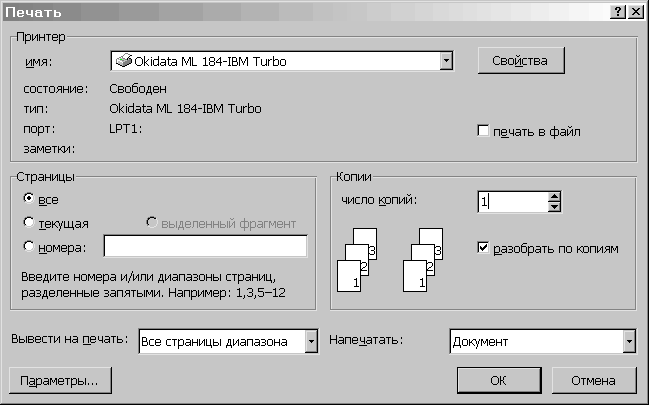
Мал.33
У полі Копии вказується кількість копій. Щоб
надрукувати цілком першу копію, потім другу й інші слід увімкнути
прапорець разобрать по копиям. Для друку багатосторінкового
документа з двох сторін кожного аркушу можна увімкнути режим виводу
на друк тільки парних або непарних сторінок. У переліку Вывести
на печатать можна вибрати одне із значень:
Все страницы диапазона – надрукувати весь діапазон сторінок;
Нечетные страницы – тільки непарні сторінки з зазначеного
діапазону;
Четные страницы – тільки парні сторінки з зазначеного
діапазону.
Для друкування однієї копії всього документа достатньо натиснути
на кнопоку  .
.
![]()
![]()